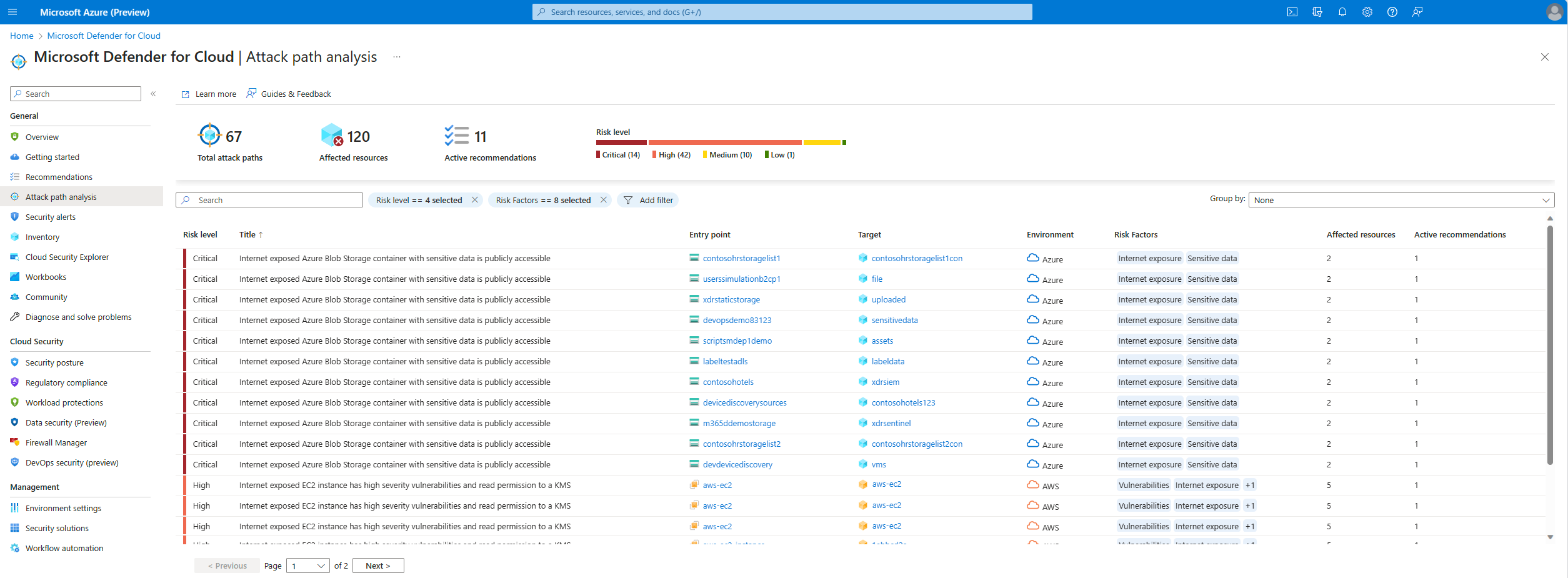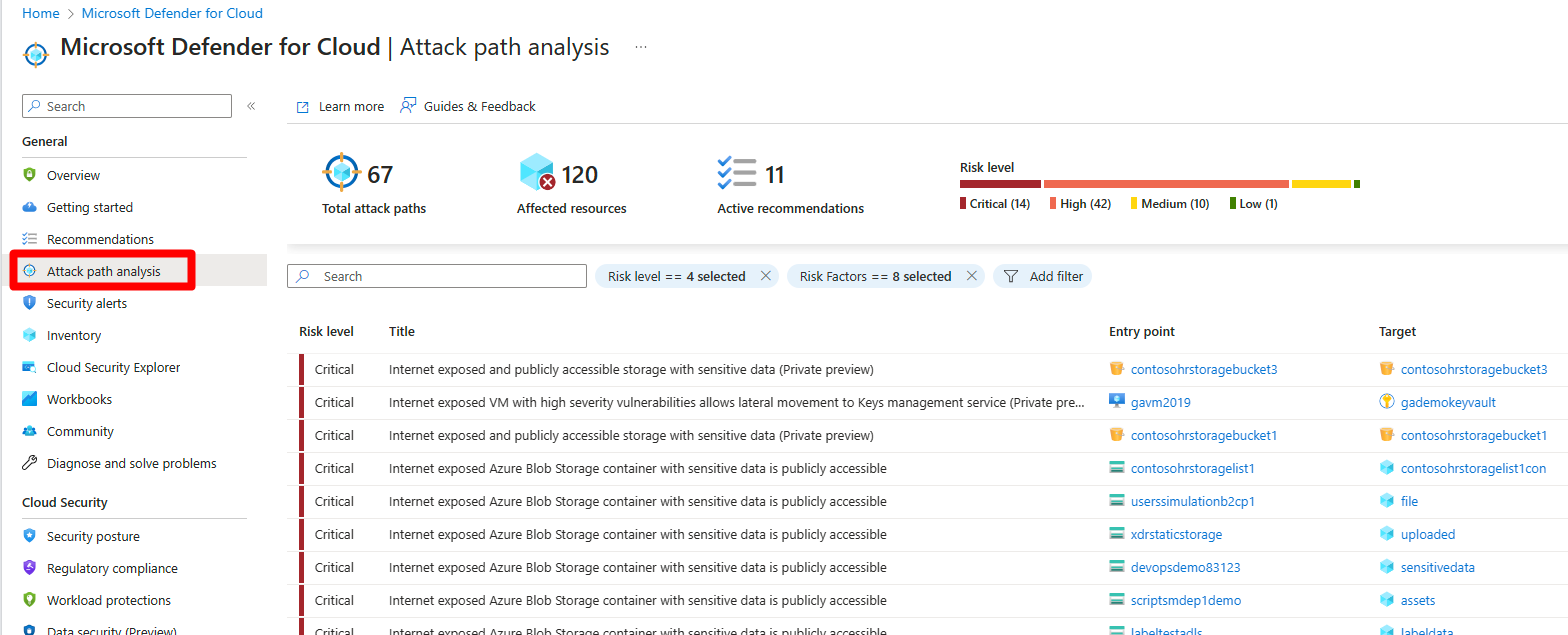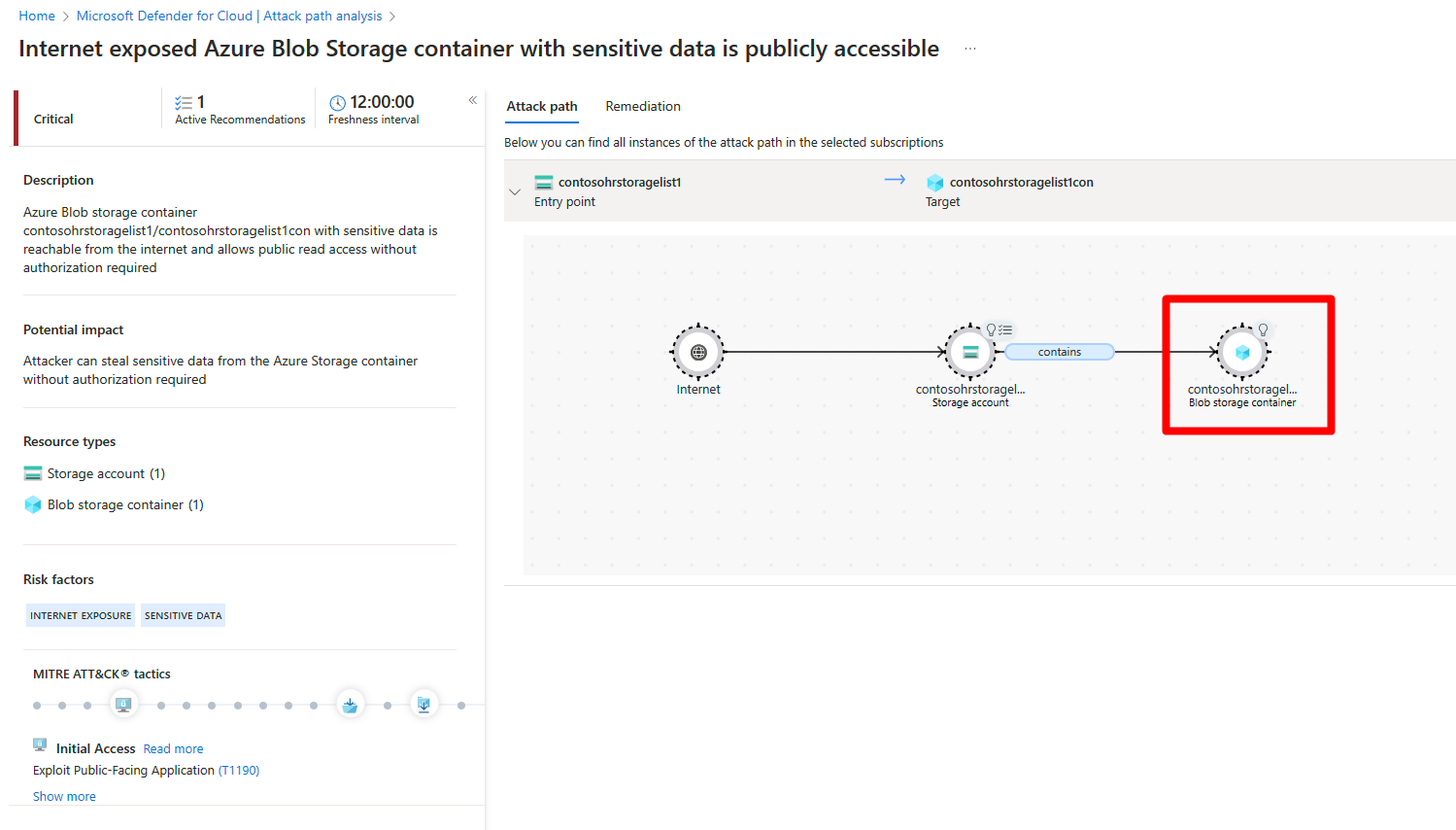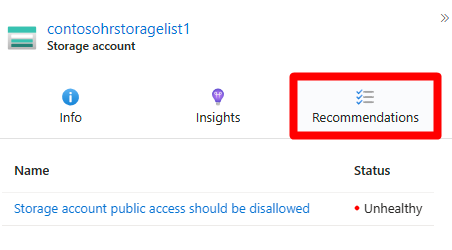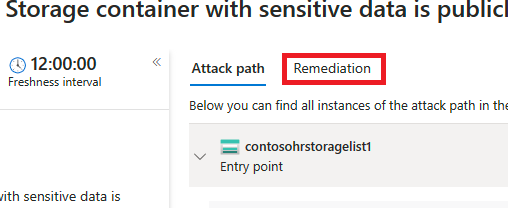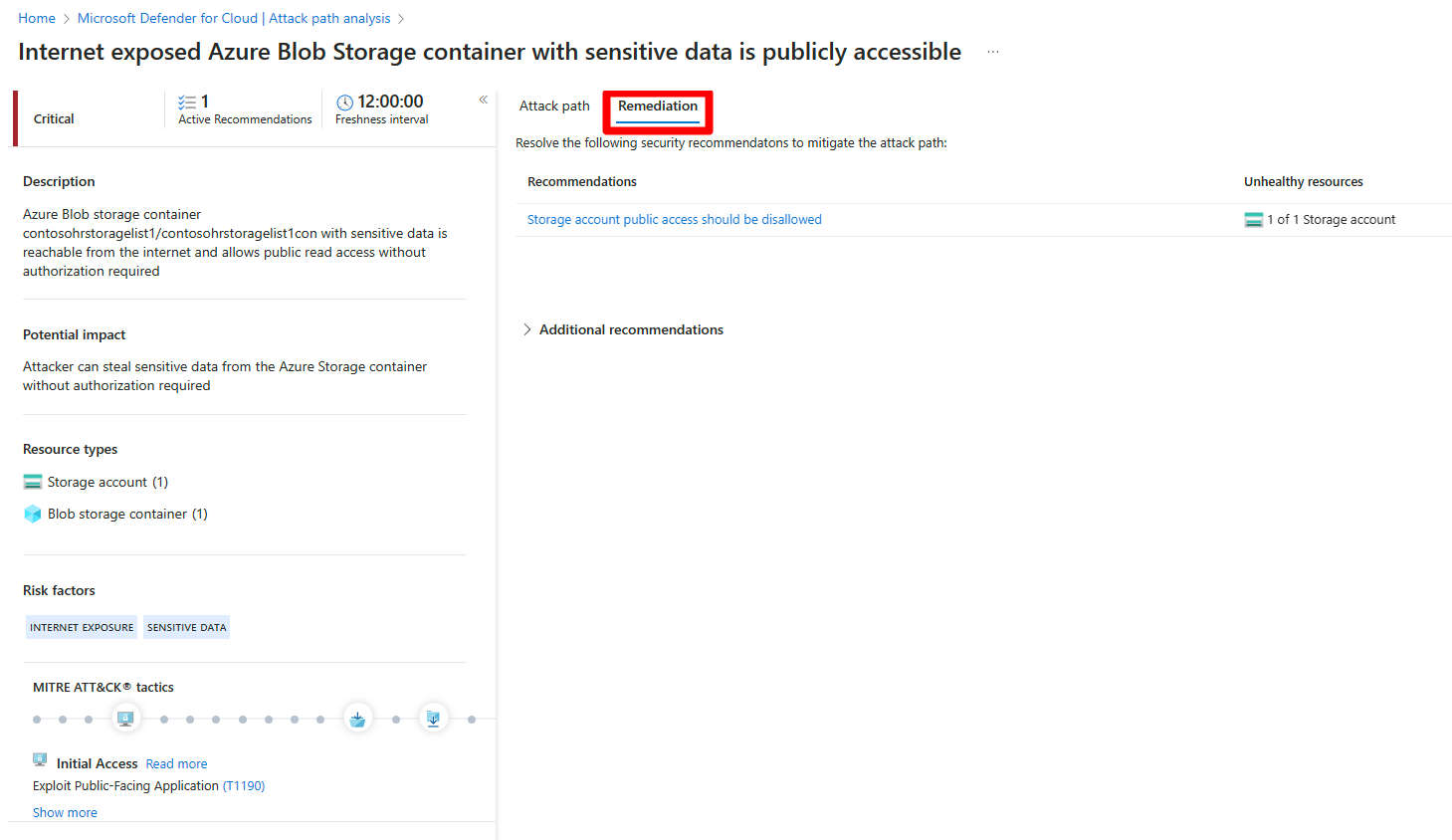Támadási útvonalak azonosítása és javítása
Felhőhöz készült Defender környezetfüggő biztonsági képességei segítséget nyújtanak a biztonsági csapatoknak az érintett incidensek kockázatának csökkentésében. Felhőhöz készült Defender környezeti környezetet használ a biztonsági problémák kockázatértékeléséhez. Felhőhöz készült Defender azonosítja a legnagyobb biztonsági kockázattal kapcsolatos problémákat, ugyanakkor megkülönbözteti őket a kevésbé kockázatos problémáktól.
A támadási útvonal elemzése segít az azonnali fenyegetéseket okozó biztonsági problémák megoldásában, és a lehető legnagyobb potenciállal rendelkezik a környezetben való kihasználásban. Felhőhöz készült Defender elemzi, hogy mely biztonsági problémák tartoznak a lehetséges támadási útvonalak közé, amelyekkel a támadók megsérthetik a környezetet. Emellett kiemeli azokat a biztonsági javaslatokat is, amelyeket a megoldás érdekében meg kell oldani.
A támadási útvonalak alapértelmezés szerint a kockázati szint szerint vannak rendszerezve. A kockázati szintet egy környezettudatos kockázat-rangsorolási motor határozza meg, amely figyelembe veszi az egyes erőforrások kockázati tényezőit. További információ arról, hogy Felhőhöz készült Defender hogyan rangsorolja a biztonsági javaslatokat.
Előfeltételek
Engedélyeznie kell a Defender Cloud Security Posture Managementet (CSPM), és engedélyeznie kell az ügynök nélküli vizsgálatot.
Szükséges szerepkörök és engedélyek: Biztonsági olvasó, biztonsági rendszergazda, olvasó, közreműködő vagy tulajdonos.
A tárolókhoz kapcsolódó támadási útvonalak megtekintése:
Engedélyeznie kell az ügynök nélküli tárolótartás-bővítményt a Defender CSPM-ben vagy
Engedélyezheti a Defender for Containers szolgáltatást, és telepítheti a megfelelő ügynököket a tárolókhoz kapcsolódó támadási útvonalak megtekintéséhez. Ez lehetővé teszi a tárolók adatsík-számítási feladatainak lekérdezését is a Security Explorerben.
Szükséges szerepkörök és engedélyek: Biztonsági olvasó, biztonsági rendszergazda, olvasó, közreműködő vagy tulajdonos.
Támadási útvonalak azonosítása
A támadási útvonal oldal áttekintést nyújt az összes támadási útvonalról. Az érintett erőforrásokat és az aktív támadási útvonalak listáját is megtekintheti.
A támadási útvonal elemzésével megkeresheti a környezet legnagyobb kockázatait, és kijavíthatja őket.
A támadási útvonalak azonosítása:
Jelentkezzen be az Azure Portalra.
Lépjen a Felhőhöz készült Microsoft Defender> Attack elérési út elemzéséhez.
Válasszon ki egy támadási útvonalat.
Jelöljön ki egy csomópontot.
Válassza az Elemzés lehetőséget az adott csomóponthoz kapcsolódó elemzések megtekintéséhez.
Válassza a Javaslatok elemet.
Válasszon ki egy javaslatot.
A javaslat szervizelése.
A támadási útvonalak szervizelése
Miután megvizsgálta a támadási útvonalat, és áttekintette az összes kapcsolódó megállapítást és javaslatot, megkezdheti a támadási útvonal szervizelésének megkezdését.
A támadási útvonal kijavításához:
Lépjen a Felhőhöz készült Microsoft Defender> Attack elérési út elemzéséhez.
Válasszon ki egy támadási útvonalat.
Válassza a Szervizelés lehetőséget.
Válasszon ki egy javaslatot.
A javaslat szervizelése.
A támadási útvonal feloldása akár 24 órát is igénybe vehet, ha egy támadási útvonal el lesz távolítva a listáról.
A támadási útvonalon belüli összes javaslat szervizelése
A támadási útvonal elemzése lehetővé teszi az összes javaslat támadási útvonal szerinti megtekintését anélkül, hogy egyenként kellene ellenőriznie az egyes csomópontokat. Az összes javaslatot feloldhatja anélkül, hogy külön-külön kellene megtekintenie az egyes csomópontokat.
A szervizelési útvonal kétféle javaslatot tartalmaz:
- Javaslatok – Javaslatok a támadási útvonal enyhítésére.
- További javaslatok – Javaslatok, amelyek csökkentik a kihasználtság kockázatát, de nem csökkentik a támadási útvonalat.
Az összes javaslat megoldása:
Jelentkezzen be az Azure Portalra.
Lépjen a Felhőhöz készült Microsoft Defender> Attack elérési út elemzéséhez.
Válasszon ki egy támadási útvonalat.
Válassza a Szervizelés lehetőséget.
További javaslatok kibontása.
Válasszon ki egy javaslatot.
A javaslat szervizelése.
A támadási útvonal feloldása akár 24 órát is igénybe vehet, ha egy támadási útvonal el lesz távolítva a listáról.
Következő lépés
Visszajelzés
Hamarosan elérhető: 2024-ben fokozatosan kivezetjük a GitHub-problémákat a tartalom visszajelzési mechanizmusaként, és lecseréljük egy új visszajelzési rendszerre. További információ: https://aka.ms/ContentUserFeedback.
Visszajelzés küldése és megtekintése a következőhöz: